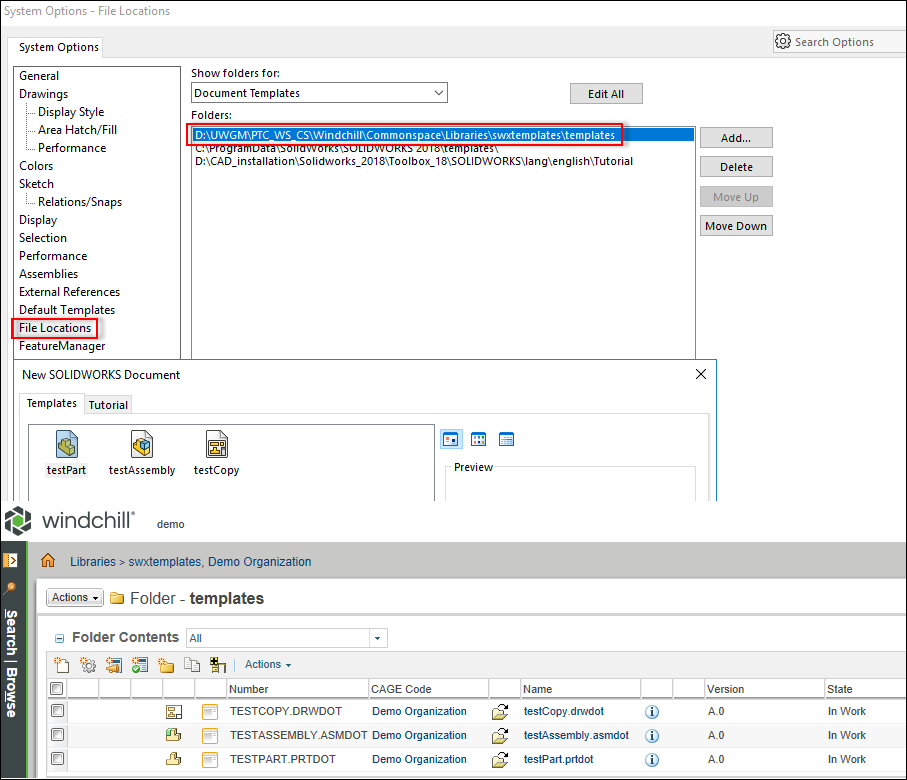Nouveau Document CAO
La commande Nouveau document CAO est accessible à partir de SOLIDWORKS ou du menu Fichier de l'espace de travail. Cette commande constitue une alternative à la commande > native dans SOLIDWORKS. Elle vous permet de spécifier des attributs conformément aux règles Windchill, et notamment d'entrer des attributs en fonction de la liste des valeurs. (Dans certains cas, les attributs peuvent être utilisés pour assurer la numérotation automatique à l'aide de règles d'initialisation d'un objet ; en outre, certains attributs sont requis ou sont associés à d'autres contraintes Windchill, nécessitant un accès à Windchill.)
Pour créer un document CAO :
1. Dans SOLIDWORKS, sélectionnez > . Une autre possibilité consiste à sélectionner > > dans le menu "Actions" de l'espace de travail. La fenêtre Nouveau document CAO s'ouvre.
2. Sélectionnez une valeur dans la zone
Contexte. Vous pouvez également cliquer sur

pour rechercher le nom de contexte.
3. Sélectionnez des valeurs dans les zones Application auteur, Catégorie, Type et Nom du modèle. Selon le modèle sélectionné, la section Attributs de la fenêtre Nouveau document CAO s'affiche.
| Les modèles prêts à l'emploi Windchill Workgroup Manager sont fournis en guise d'exemples. Toutefois, nous vous recommandons de créer vos propres modèles. (Pour en savoir plus sur la création de modèles, voir Création d'un modèle de document CAO) Si vous utilisez un modèle prêt à l'emploi, vous pouvez recevoir l'avertissement suivant : "The file format was created in a previous version, and will be updated". Pour supprimer cet avertissement, vous pouvez soit utiliser les fonctionnalités SOLIDWORKS pour corriger la version du fichier, soit mettre à jour le modèle pour le faire correspondre à la version CAO actuelle. |
| Dans la zone Nom du modèle, vous pouvez sélectionner un modèle et cliquer sur Par défaut pour définir un modèle par défaut. |
4. Spécifiez les valeurs des différents attributs, tels que Nom, Nom de fichier, Révision, Description et Emplacement.
5. Cochez la case Créer et associer un article pour créer un article associé avec le nouveau document CAO.
| Nous vous recommandons d'associer un article à un document CAO pendant la création d'un objet plutôt que lors de la création d'une structure. |
6. Cochez la case Ouvrir dans l'application auteur pour ouvrir le nouveau document CAO dans SOLIDWORKS.
7. Cliquez sur OK pour achever la tâche. Un document CAO est créé dans l'espace de travail actif.
Utilisation de modèles personnalisés dans SolidWorks
Le système de fichiers Windchill vous permet de stocker des modèles personnalisés créés dans SOLIDWORKS et ce, dans n'importe quel dossier de l'espace commun Windchill. Vous pouvez ensuite utiliser ces modèles pour créer les types de fichiers pris en charge (par exemple, article, assemblage ou dessin) dans SOLIDWORKS.
Pour utiliser un modèle personnalisé, procédez comme suit :
1. Créez un modèle personnalisé et stockez-le dans une bibliothèque Windchill dans un dossier.
| • Vous pouvez personnaliser un modèle existant. • Pour stocker les modèles personnalisés dans un dossier de l'espace commun Windchill, utilisez soit Enregistrer dans l'espace de travail, soit Importer dans l'espace de travail . |
2. Dans SOLIDWORKS, cliquez sur > . La fenêtre Options du système s'affiche.
3. Sélectionnez Emplacements des fichiers.
4. Dans la zone Show folders for, cliquez sur Modèles de documents.
5. Cliquez sur Ajouter et, dans le système de fichiers Windchill, naviguez jusqu'au chemin d'accès de la bibliothèque dans le dossier de l'espace commun. Il s'agit de l'emplacement dans lequel les modèles personnalisés sont intégrés.
6. Sélectionnez New SOLIDWORKS Document. Les modèles personnalisés qui sont stockés dans Windchill s'affichent.
7. Consultez l'exemple qui suit :
8. Vous pouvez créer de nouveaux fichiers CAO en utilisant les modèles personnalisés qui sont stockés dans Windchill.
 pour rechercher le nom de contexte.
pour rechercher le nom de contexte.